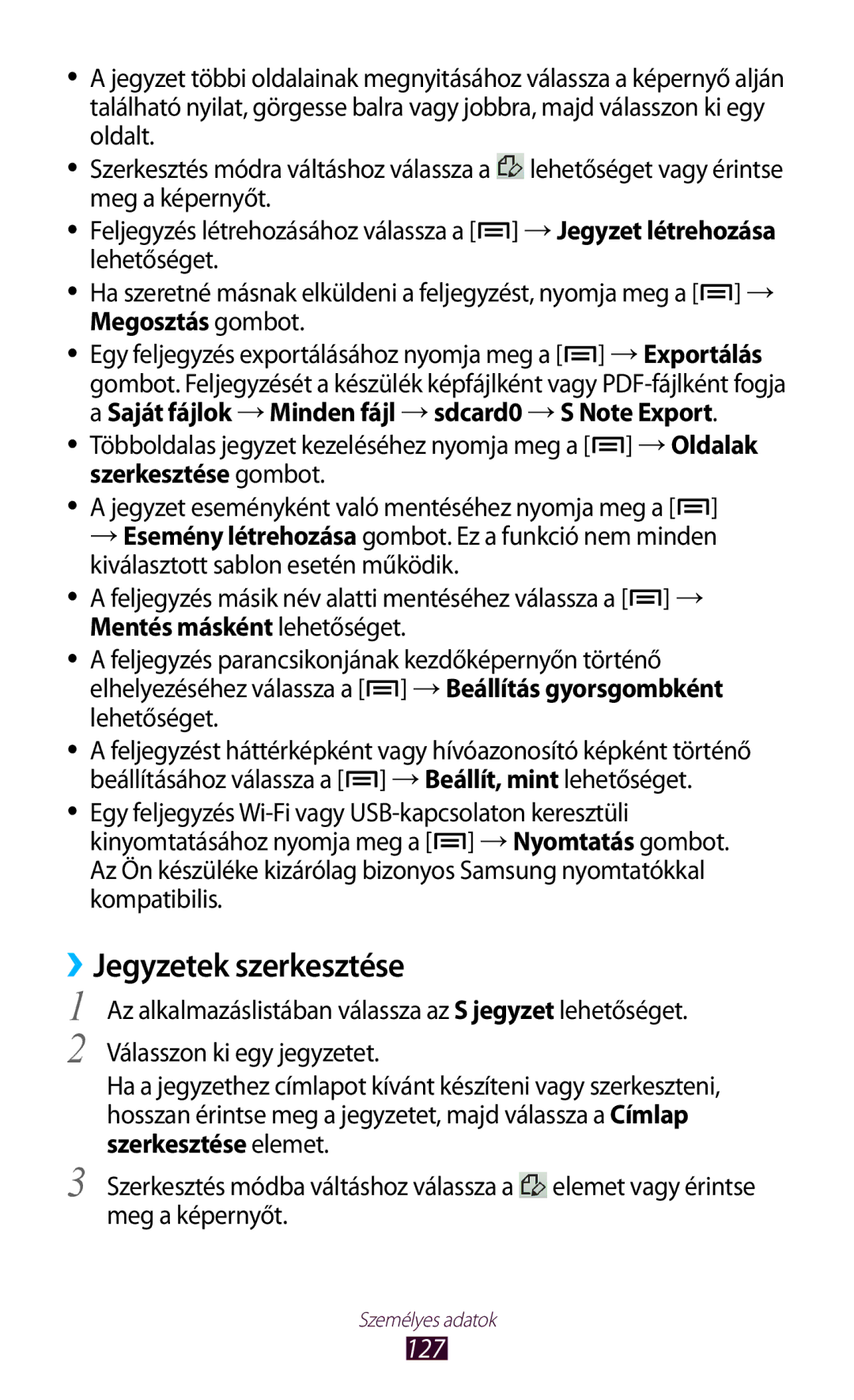●● A jegyzet többi oldalainak megnyitásához válassza a képernyő alján található nyilat, görgesse balra vagy jobbra, majd válasszon ki egy oldalt.
●● Szerkesztés módra váltáshoz válassza a ![]() lehetőséget vagy érintse meg a képernyőt.
lehetőséget vagy érintse meg a képernyőt.
●● Feljegyzés létrehozásához válassza a [![]() ] → Jegyzet létrehozása lehetőséget.
] → Jegyzet létrehozása lehetőséget.
●● Ha szeretné másnak elküldeni a feljegyzést, nyomja meg a [![]() ] → Megosztás gombot.
] → Megosztás gombot.
●● Egy feljegyzés exportálásához nyomja meg a [![]() ] → Exportálás gombot. Feljegyzését a készülék képfájlként vagy
] → Exportálás gombot. Feljegyzését a készülék képfájlként vagy
●● Többoldalas jegyzet kezeléséhez nyomja meg a [![]() ] → Oldalak szerkesztése gombot.
] → Oldalak szerkesztése gombot.
●● A jegyzet eseményként való mentéséhez nyomja meg a [ ]
→Esemény létrehozása gombot. Ez a funkció nem minden kiválasztott sablon esetén működik.
●● A feljegyzés másik név alatti mentéséhez válassza a [![]() ] → Mentés másként lehetőséget.
] → Mentés másként lehetőséget.
●● A feljegyzés parancsikonjának kezdőképernyőn történő elhelyezéséhez válassza a [![]() ] → Beállítás gyorsgombként lehetőséget.
] → Beállítás gyorsgombként lehetőséget.
●● A feljegyzést háttérképként vagy hívóazonosító képként történő beállításához válassza a [![]() ] → Beállít, mint lehetőséget.
] → Beállít, mint lehetőséget.
●● Egy feljegyzés ![]() ] → Nyomtatás gombot. Az Ön készüléke kizárólag bizonyos Samsung nyomtatókkal kompatibilis.
] → Nyomtatás gombot. Az Ön készüléke kizárólag bizonyos Samsung nyomtatókkal kompatibilis.
››Jegyzetek szerkesztése
1 Az alkalmazáslistában válassza az S jegyzet lehetőséget.
2 Válasszon ki egy jegyzetet.
Ha a jegyzethez címlapot kívánt készíteni vagy szerkeszteni, hosszan érintse meg a jegyzetet, majd válassza a Címlap szerkesztése elemet.
3 Szerkesztés módba váltáshoz válassza a ![]() elemet vagy érintse meg a képernyőt.
elemet vagy érintse meg a képernyőt.
Személyes adatok